BlueStacks Nutzungsleitfaden für EVE Echoes auf dem PC – Optimiere dein Spielerlebnis auf unserem Android App-Player

EVE Echoes ist genau wie sein Vorgänger auf dem PC, EVE Online, ein riesiges Spiel mit haufenweise verschiedenen Elementen, Systemen, und Mechaniken. Was aber noch wichtiger ist, es ist ein Spiel mit einer blühenden Community und einer spielerbetriebenen Wirtschaft, die eine der Grundpfeiler des Handels ist, und einer der Hauptstile des Spielverlaufs. Für diejenigen, die an Handel nicht interessiert sind, gibt es auch Kämpfe, sowohl gegen andere Spieler, wie auch beim Abschließen von Kopfgeldjagden; oder arbeiten im industriellen Sektor, indem du Rohmaterialien nimmst und sie benutzt, um dein Geld damit zu verdienen, andere Produkte herzustellen.
Es gibt in EVE Echoes sehr viel zu tun und viele unterschiedliche Dinge, die man sehen und über die man etwas lernen kann. Tatsächlich ist es wahrscheinlich eins dieser Handyspiele, das sich eher wie ein Konsole- oder PC-MMORPG spielt, da du stundenlang am Stück spielen wirst, was für deine Augen anstrengend sein kann, wenn du auf deinem Handy spielst. Deshalb wirst du EVE Echoes definitiv auf dem PC mit BlueStacks spielen wollen, zumindest, wenn du das beste Erlebnis mit diesem Space Sandbox MMORPG erreichen möchtest. Lies dir unseren PC-Einrichtungsleitfaden für EVE Echoes durch, wenn du mehr darüber lernen möchtest, wie man beginnt.
Wenn es darum geht, deinen Spielverlauf zu optimieren und zu verbessern, hat BlueStacks viel zu bieten. Um das Beste aus unserem Android App-Player herauszuholen, wenn du EVE Echoes auf dem PC spielst, wirst du allerdings ein paar Justierungen und Anpassungen an deinem Emulator durchführen müssen. In diesem Leitfaden werden wir dir einen kurzen Überblick über die wichtigsten Features für Echoes geben, und auch, wie man sie konfiguriert und benutzt.
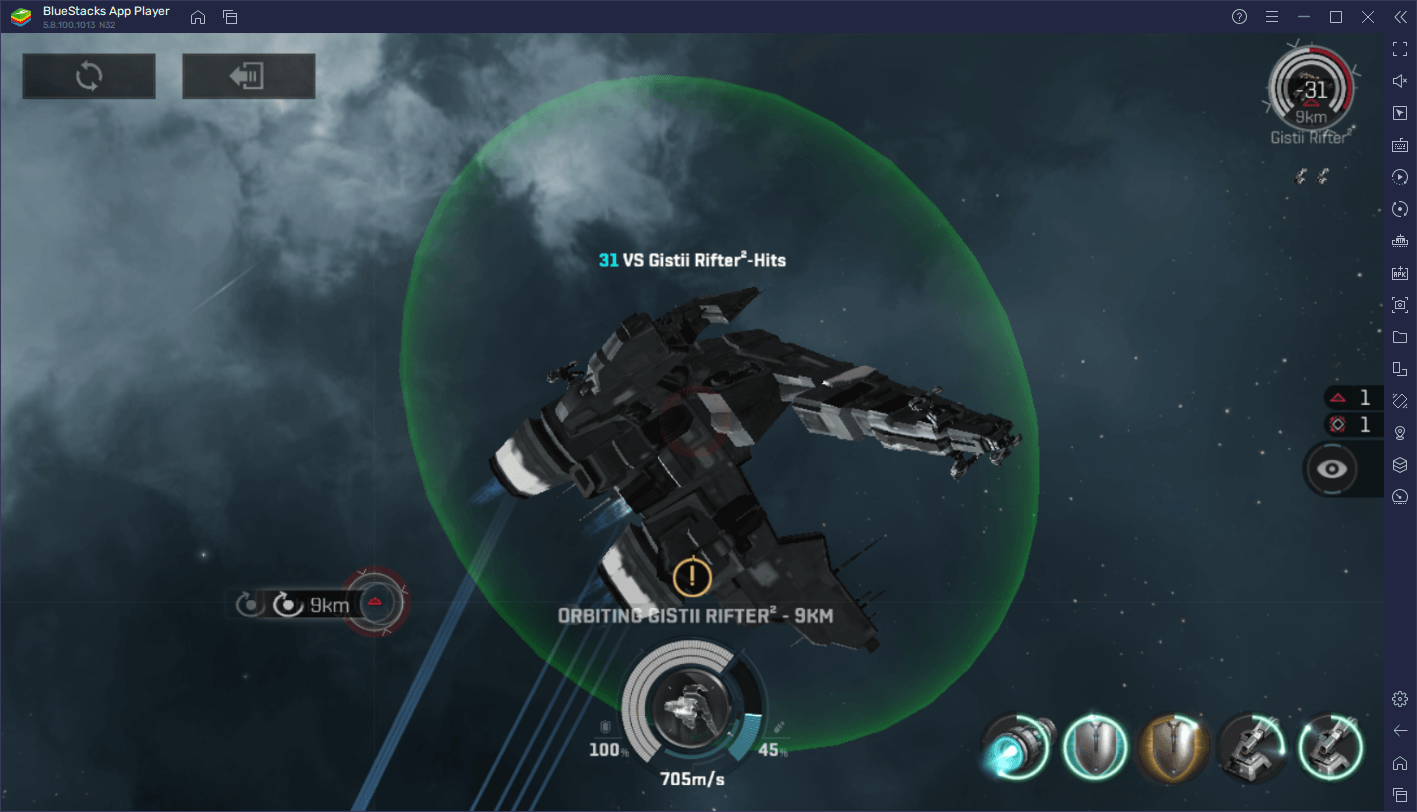
Werde der beste Kommandant mit Tastatur- und Maussteuerung
Diejenigen, die schon einmal EVE Online gespielt haben, werden wissen, wie Menü-intensiv das Spiel werden kann, da im Grunde jede einzelne Mechanik und jedes System über eine andere Fläche, ein Menü, oder einen Bildschirm aufgerufen wird. Das bedeutet, dass der Großteil deines Spielverlaufs sich darum drehen wird, auf Knöpfe zu drücken und durch Item-Listen und Schiffsbeschreibungen zu scrollen. Und während EVE Echoes optimierter und leichter zugänglich ist, ist es immer noch ein sehr Menü-betriebenes Spiel.
Für Titel wie EVE Echoes, bei denen du die meiste Zeit in Menüs verbringen wirst, kann es ein Geschenk des Himmels sein, gute Maus- und Tastatursteuerung zu haben, um dein Erlebnis zu verbessern. Zum Glück ist das etwas, das auf BlueStacks leicht erreicht werden kann, indem man sein Keymapping-Werkzeug benutzt, ein Feature, mit dem du intuitive Steuerungsschemata erstellen kannst, indem du die Peripheriegeräte deines PCs benutzt, was es viel einfacher machen wird, durch die unterschiedlichen Menüs und Bildschirme des Spiels zu gehen und auf sie zuzugreifen.
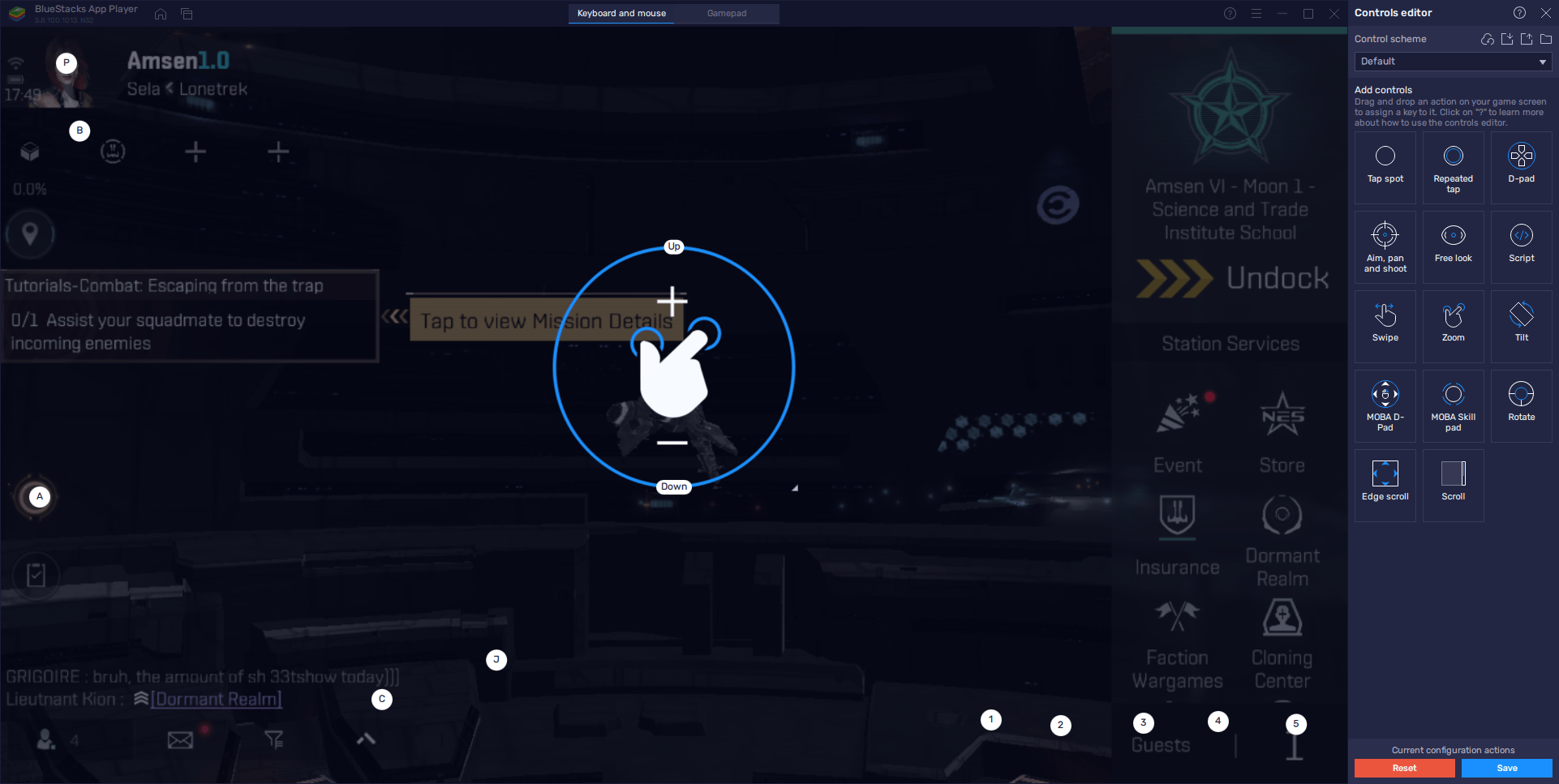
Du kannst das Keymapping-Werkzeug aufrufen, indem du In-Game Strg + Shift + A drückst. Dieser Tastaturbefehl wird die Fortgeschrittene Editor-Komponente des Werkzeugs öffnen, durch das du deine aktuellen Tastenbelegungen einsehen und sie auch ändern kannst, indem du auf sie klickst, oder neue hinzufügen, indem du sie von der Fläche rechts herüberziehst und loslässt. Sobald du fertig bist, deine Steuerung anzupassen, kannst du unten rechts auf „Änderungen speichern“ klicken, um deine Änderungen umzusetzen und EVE Echoes auf dem PC genießen, indem du deine Maus und Tastatur benutzt.
Automatisiere Handelsrouten mit starken Macros
Eine der Hauptaktivitäten in EVE Echoes ist Handel. Das bedeutet, Güter von Station zu Station zu befördern und sie für Profite weiterzuverkaufen. Während es schwierig ist, profitable Items zu finden, die man verkaufen kann, kannst du die Nachfrage allerdings für eine Weile ausbeuten, sobald du einen guten Handel findest, und weiterhin Profite einfahren.
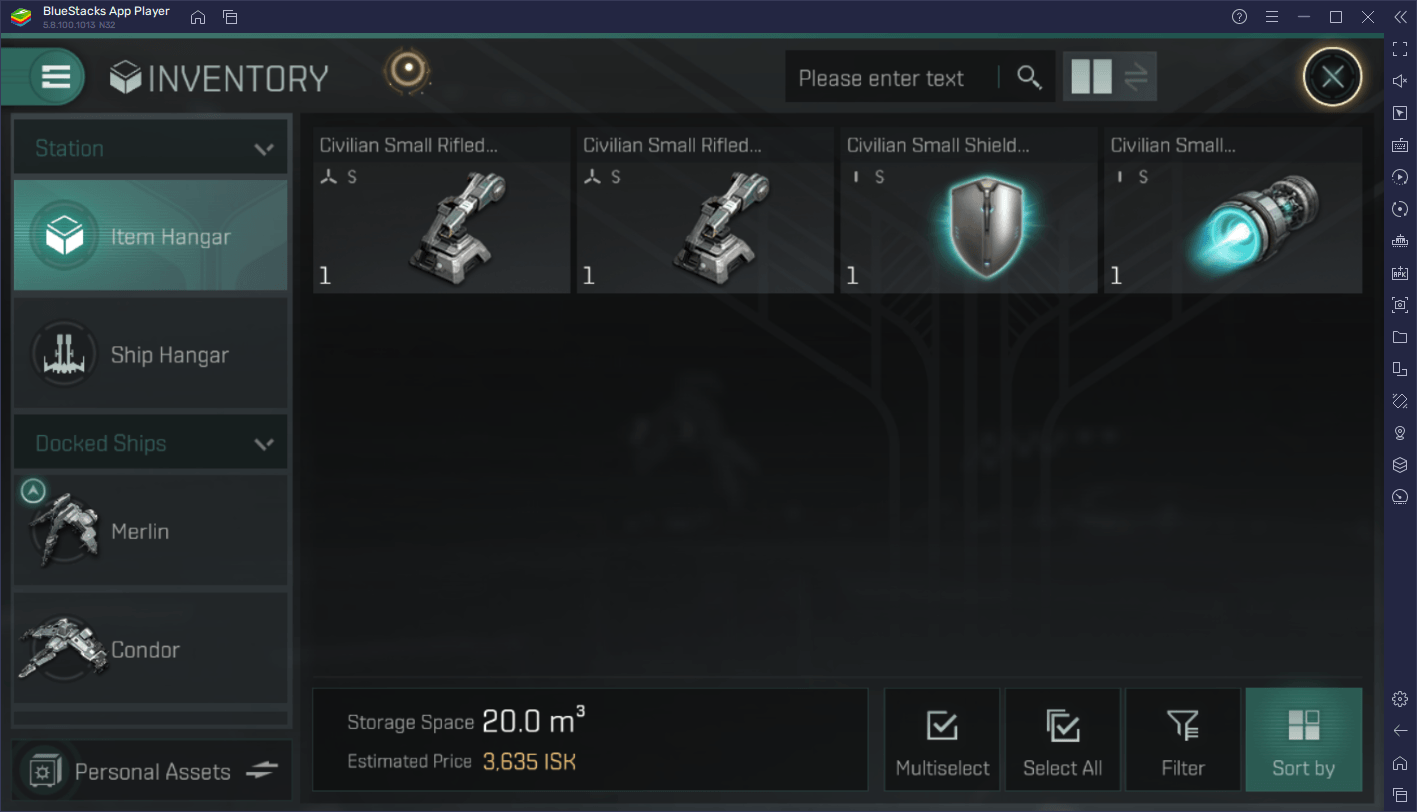
Der Prozess des Handelns erfordert allerdings viel hin und her; von der ursprünglichen Station mit den erwünschten Gütern losgehen, zur Zielstation, wo du deine Ausbeute für Profite abliefern wirst, und das dann so oft wie notwendig wiederholen. Dieser Ablauf kann etwas ermüdend werden, besonders, wenn du dich auf den Autopilot verlässt, um von Ort zu Ort zu kommen. Mit dem Macro-Recorder kannst du diesen Prozess zum Glück einfach mit dem Drücken eines Knopfs automatisieren.
Du kannst auf den Macro-Recorder zugreifen, indem du Strg + Shift + 7 drückst. Auf dieser Fläche wirst du deine erstellten Macros sehen und auch ihr Verhalten bearbeiten können, indem du auf das Ausrüstungssymbol neben ihnen klickst. Um ein neues Macro zu erstellen, musst du einfach nur auf „Neues Macro aufnehmen“ klicken, und dann die Abläufe durchführen, die du automatisieren willst. Sobald du mit der Aufnahme fertig bist, kannst du auf den Stoppknopf darüber drücken, um die Aufnahme anzuhalten. Es ist wichtig, deinem Macro einen angemessenen Namen zu geben, besonders in EVE Echoes, sodass du weißt, was genau es tut.
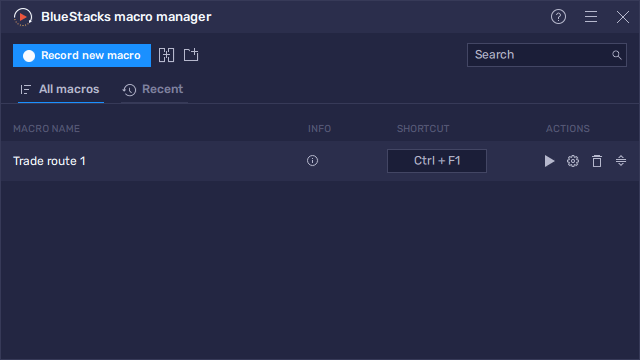
Sobald du ein Macro erstellt hast, kannst du ihm eine Tastenbelegung zuweisen, die es jedes Mal abspielen lassen wird, wenn du die entsprechende Taste drückst. Indem du auf das Ausstattungssymbol daneben klickst, kannst du außerdem sein Verhalten individuell anpassen, und es beispielsweise so oft wiederholt laufen lassen, wie du möchtest. Für guten Handel kannst du buchstäblich dein Macro aktivieren, den Emulator minimieren und in ein paar Stunden zurückkommen, um deine massiven Profite zu überprüfen.
Deine Kreativität ist die Grenze, wenn es darum geht, was du mit unseren BlueStacks-Macros erreichen kannst!
Wie du deine Framerate und Graphiken verbesserst
Wir werden hier kein Blatt vor den Mund nehmen: EVE Echoes sieht aus, als sei es nicht von dieser Welt, Wortspiel nicht beabsichtigt. Dieses Spiel hat einige der schönsten Graphiken, die wir in einer App je gesehen haben, die auf mobilen Geräten laufen soll, weshalb nur diejenigen, die die teuersten Vorzeigehandys besitzen, die besten Visuals erhalten können, ohne Probleme mit Verzögerungen oder Verlangsamung zu bekommen. Indem du Echoes auf BlueStacks spielst, kannst du allerdings eine vergleichsweise gute Leistung erhalten, ohne dass du haufenweise Geld für ein Handy ausgeben musst.
Da EVE Echoes so gute Graphiken hat, wirst du aber vielleicht trotzdem Probleme haben, es mit einer guten Leistung abzuspielen, wenn dein PC etwas älter ist. Genauso wie es gute Graphiken hat, ist Echoes zum Glück sehr individuell anpassbar, wenn es um seine visuellen Einstellungen geht, und du kannst das Bild deinen genauen Vorlieben und Anforderungen entsprechend anpassen. So können selbst Nutzer mit günstigeren Geräten über die Anpassung dieser Einstellungen die bestmöglichen Graphiken erhalten, ohne Leistung dafür opfern zu müssen.
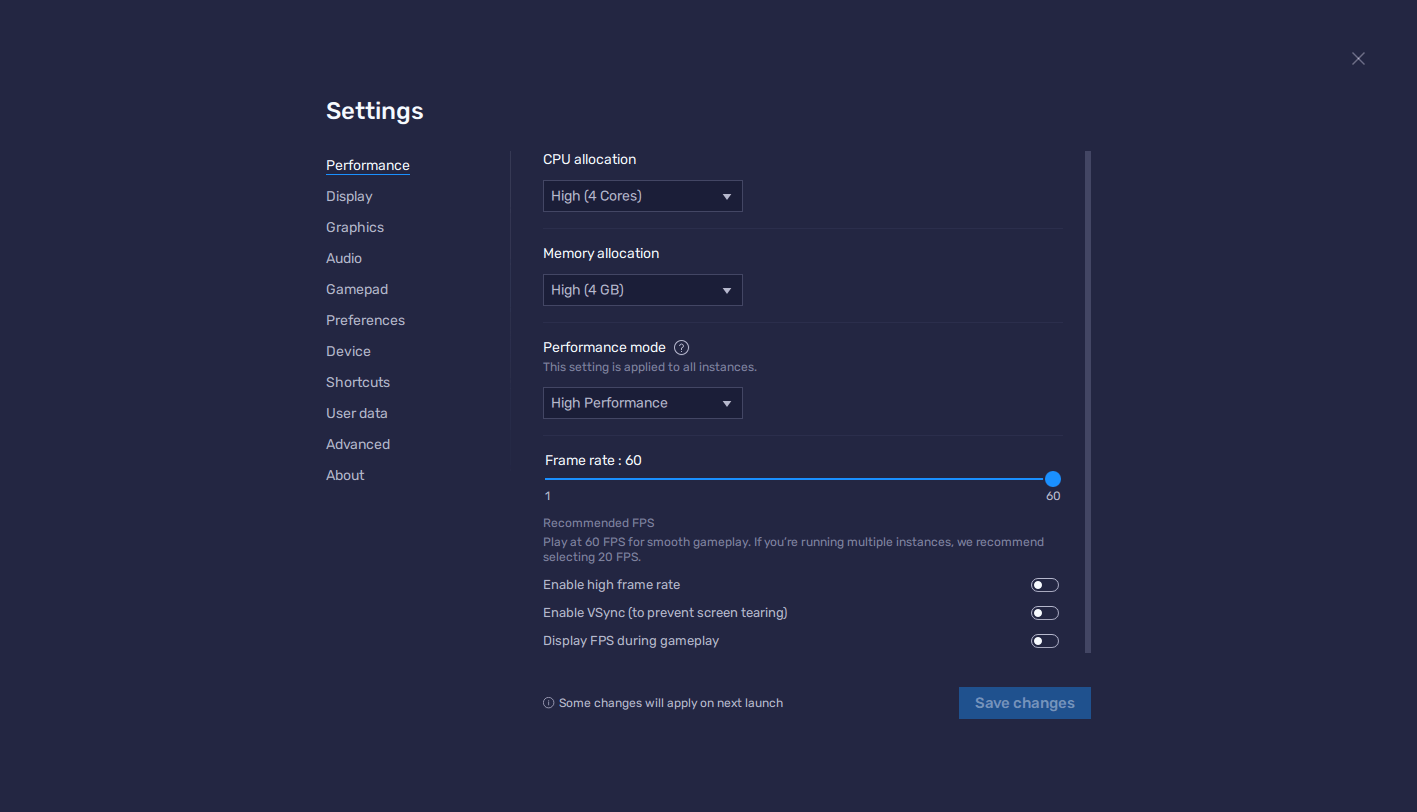
Um das beste Erlebnis zu erhalten, wirst du allerdings ein paar andere Anpassungen an deinem Emulator durchführen müssen. Hier ist eine kurze Zusammenfassung, was du tun musst:
- Geh zu deinen BlueStacks-Einstelllungen, indem du auf das Hamburgersymbol oben rechts klickst und geh zum „Leistung“-Bereich.
- Überprüfe, dass dein Emulator 4GB RAM und 4 CPU-Kerne hat, und dass der Leistungsmodus auf „Hohe Leistung“ eingestellt ist. Stell auch sicher, dass dein FPS-Regler auf 60 eingestellt ist, und klicke auf „Änderungen speichern“, sobald du fertig bist.
- Starte EVE Echoes und geh in die In-Game-Einstellungen, indem du auf den Avatar oben rechts klickst und dann auf „Einstellungen“.
- Im „Graphik“-Bereich kannst du experimentieren und alle Einstellungen auf diesem Bildschirm anpassen, um deine Leistung auf Kosten von visueller Genauigkeit zu verbessern. Falls dein PC es schafft, kannst du alternativ auch einfach alle Einstellungen voll ausschöpfen und die besten Graphiken erhalten.
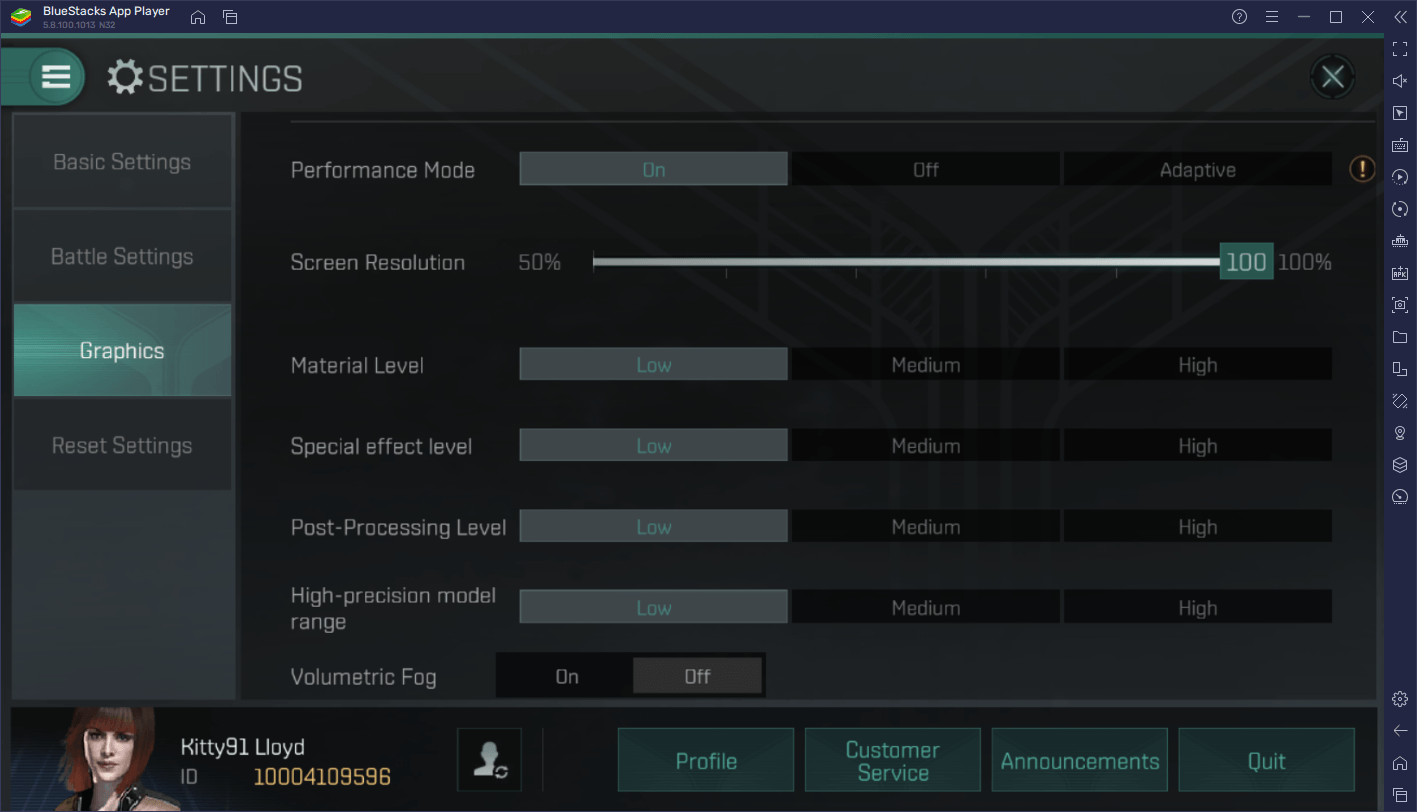
Indem du dein BlueStacks richtig konfigurierst, kannst du dafür sorgen, dass dein Emulator genug PC-Ressourcen hat, um richtig zu funktionieren, selbst wenn du die anspruchsvollsten Titel auf dem Markt spielst. Und indem du an den graphischen Einstellungen in EVE Echoes herumbastelst, kannst du deinen genauen Vorlieben entsprechend Feinabstimmungen an deinen Visuals durchführen und die beste Balance zwischen Graphiken und Framerate erreichen.
Spiel auf mehreren Accounts gleichzeitig
Wenn wir eine Sache klargemacht haben, dann ist es, dass EVE Echoes ein GEWALTIGES Spiel ist. Sein gesamter Spielverlauf beginnt allerdings mit einer wichtigen Entscheidung: Deine Fraktionsauswahl.
Bevor du in das Spiel selbst startest, wirst du deinen Charakter erstellen und auch deine Anfängerfraktion auswählen müssen. Und während ersterer eine komplett kosmetische Wahl ist, wird deine Fraktion im Verlauf tatsächlich Einfluss auf viele verschiedene Aspekte haben, wie die Art von Schiffen und Technologie, die dir zur Verfügung stehen, deine Vorteile und Schwächen, und sogar dein Spielstil. Deshalb muss man sich genau überlegen, welche Fraktion man auswählt, da diese Entscheidung endgültig ist.
Mit BlueStacks musst du zum Glück nicht wirklich wählen: Wenn du den Instanzen-Manager benutzt, kannst du einfach mehrere Instanzen von BlueStacks erstellen und das Spiel auf jeder installieren, wodurch du mit verschiedenen Fraktionen gleichzeitig spielen kannst, ohne dass du auf dem gleichen Gerät zwischen Accounts hin- und herwechseln musst. Tatsächlich lässt dich der Instanzen-Manager auf allen deinen unterschiedlichen Accounts spielen und behält auch jeden einzelnen Client gleichzeitig auf dem Bildschirm.
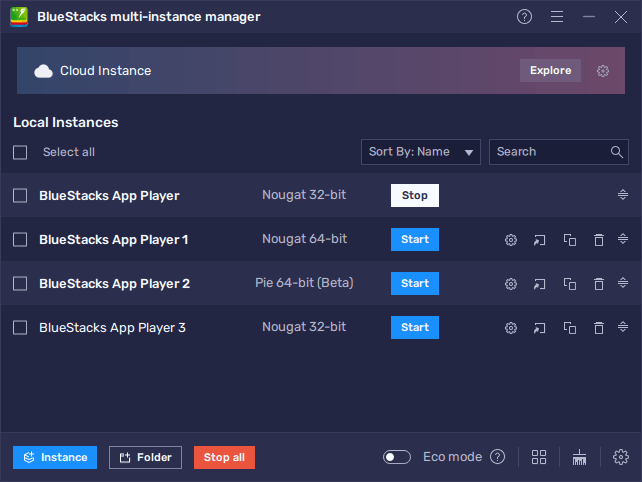
Um auf den Instanzen-Manager zuzugreifen, kannst du Strg + Shift + 8 drücken. In diesem Fenster wirst du deine aktuellen Instanzen einsehen, sie starten oder schließen, bearbeiten, oder sogar löschen können. Du kannst auch auf den „+Instanz”-Knopf unten links klicken, um so viele Instanzen zu erstellen, wie du willst, wobei du daran denken solltest, dass du für jede davon, die du zu irgendeinem Zeitpunkt laufen lässt, zusätzliche CPU- und RAM-Ressourcen brauchen wirst, um sie zu erhalten. Sobald du das getan hast, musst du nur noch EVE Echoes auf jeder installieren und anfangen, auf mehreren Accounts gleichzeitig zu spielen, ohne dass du dich mit nur einer Fraktion zufriedengeben musst.
BlueStacks gibt dir alle Werkzeuge, die du jemals brauchen wirst, um deinen Spielverlauf in EVE Echoes auf dem PC auf das nächste Level zu bringen. Lass uns im Abschnitt unten gerne deine Kommentare da, wenn du irgendwelche Fragen oder Gedanken hast!














